So verwenden Sie einen Ryzen -Dram -Rechnerspeicherrechner

- 4391
- 1357
- Mick Agostini
Egal wie viel hohe Geschwindigkeitseigenschaften der Elementbasis moderner Computer sich verbessern, es wird immer diejenigen geben, die alles „quetschen“ wollen, was aus Eisen möglich ist. Und betrifft eine solche Beschleunigung nicht nur CPU/GPU, sondern auch RAM. Wenn es auf der AMD -Plattform implementiert ist, müssen Sie mehrere Dienstprogramme verwenden, einschließlich Ryzen Dram Calculator. Es ist erwähnenswert, dass die meisten der letzten Generationen dank XMR. Alles, was Sie wissen müssen, sind die richtigen Zeiten und Frequenzen Ihres Motherboards.

Aber um die Geschwindigkeit mit höchster Geschwindigkeit zu erreichen, reichen nur Profile nicht aus. Die subtile Einstellung darf spezialisierte Versorgungsunternehmen durchführen, von denen heute ein Ryzen -Dram -Rechner ist. Es ist seine Arbeit und die Feinheiten von Einstellungen, die wir jetzt in Betracht ziehen werden.
Installation Ryzen Dram Taschenrechner
Wenn Sie die Regel ignorieren, um Programme nur von den offiziellen Websites von Softwareherstellern herunterzuladen, riskieren Sie viel und eines Tages werden Sie es auf jeden Fall bereuen. Diejenigen, die den Normen der Computerethik und Sicherheit folgen, bringen die Adresse der Website des Website -Entwicklers - TechPowerup.Com/download/ryzen-dram-kalkulator/. Ab Mai 2021 war die letzte stabile Version des Programms Nummer 1.4.3, der in diesem Artikel zerlegt wird.
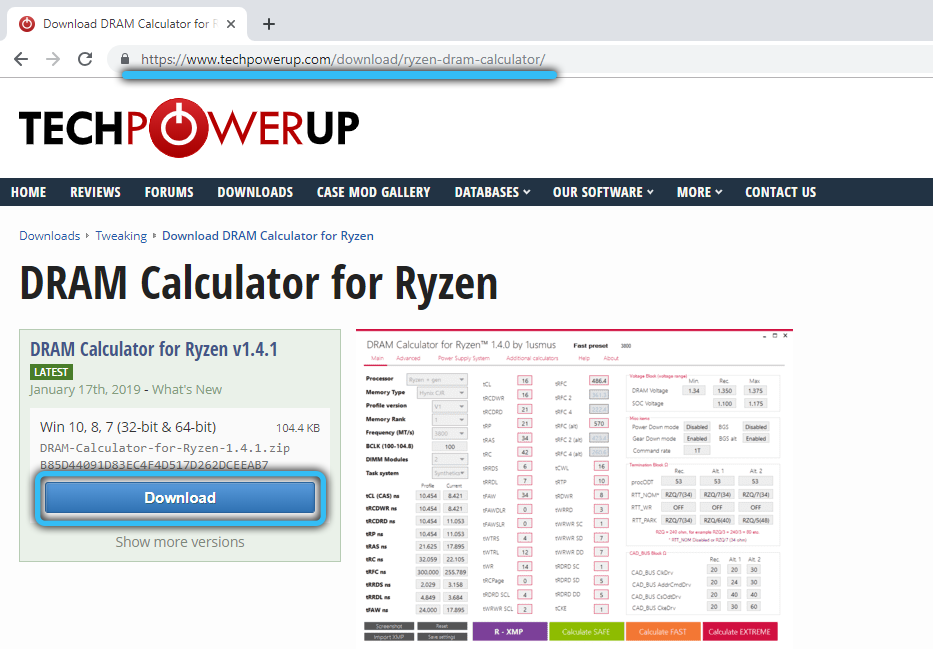
Das Dienstprogramm ist archiviert. Nach dem Herunterladen muss die Datei ausgepackt und das Installationsprogramm ausgeführt werden (Ryzen Dram -Rechner 1.7.3.exe).
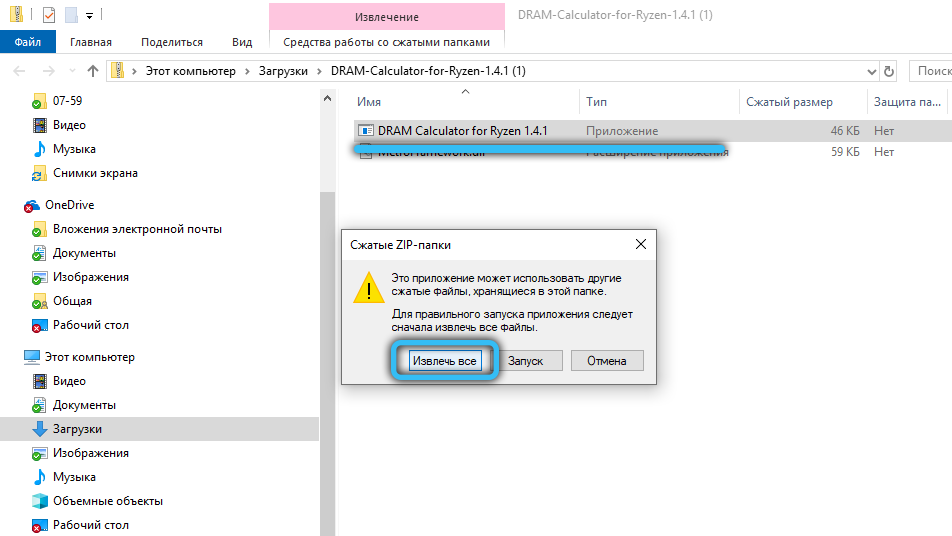
Während der Installation des Programms ist es besser, eine Abkürzung für sie auf dem Desktop zu erstellen, die ihren Start vereinfacht.
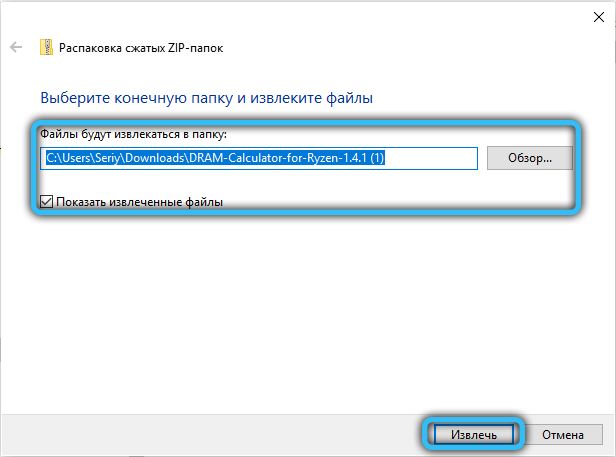
So verwenden Sie den DRAM -Rechner für Ryzen -Dienstprogramme
Wir machen Ihre detaillierten Anweisungen aufmerksam, mit denen Sie das Programm schnell beherrschen und konfigurieren können, um die maximale Speichergeschwindigkeit zu erhalten (leider ist die Website des Entwicklers nicht rusifiziert).
Programmschnittstelle
Das Programm ist also erfolgreich installiert. Wir klicken auf sein Symbol und erhalten das nächste Fenster:
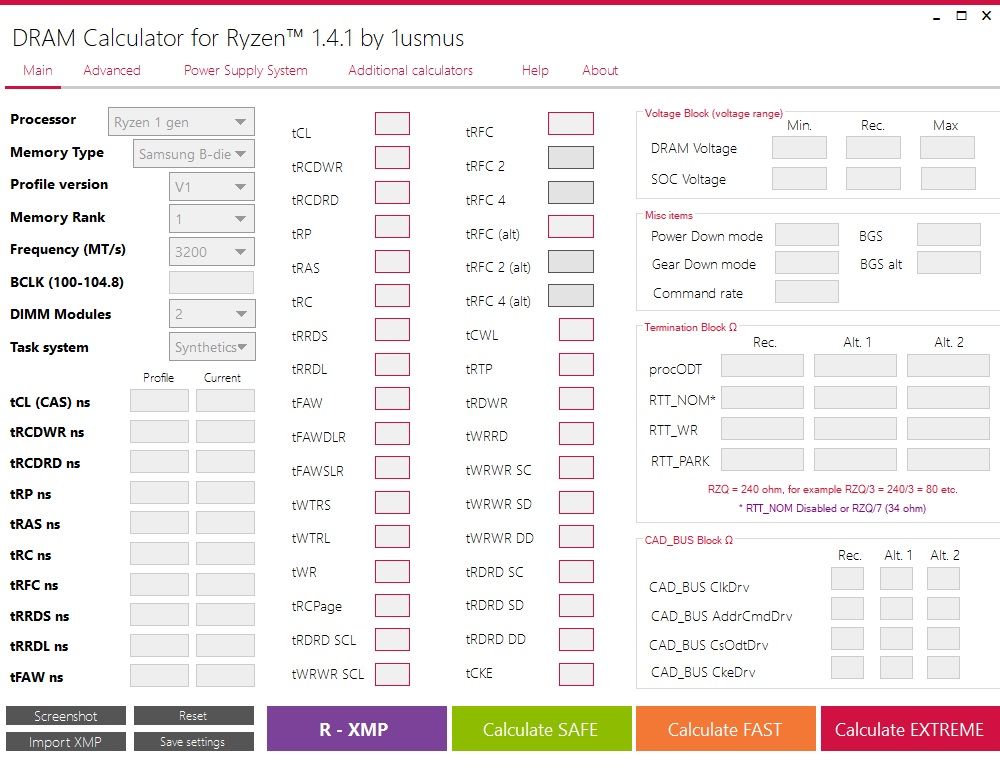
Das Menü befindet sich im oberen Teil des Dienstprogramms.
Im Folgenden finden Sie eine Tabelle, die aus den Feldern besteht, in denen die anfänglichen Daten eingegeben werden, und die Ausgangsfelder berechneter quantitativer Indikatoren, die durch manuelle Eingabe auf BIOS übertragen werden müssen.
Die Schaltflächen befinden sich unten, mit denen die Berechnung des erforderlichen Speicherbeschleunigungsmodus gestartet wird.
Daten ausfüllen
Woher kann die Quelldaten erhalten? Der beste Weg, sie zu bekommen. Es muss auf der offiziellen Website (www.Softnologie.biz), installieren und starten.
Nachdem der Bildschirmschoner angezeigt wurde, finden wir die Schaltfläche lesen im Hauptmenü und klicken.
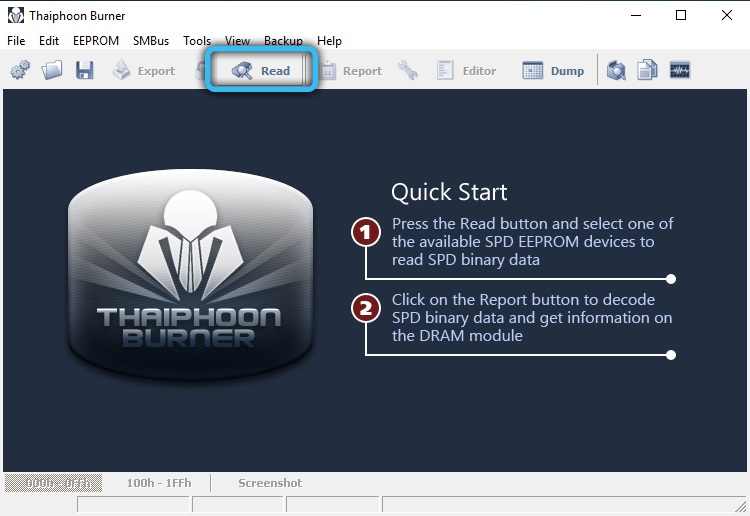
Ein Fenster wird mit den Parametern des in Ihrem Computer installierten RAM -Chip angezeigt (Hersteller, RAM -Version seiner Bewertung).
Daher ist der Hersteller im Feld Manuapacturr, die Version im Bereich der Teilenummer angegeben, die Bewertung im Feld Dichte der Dichte.
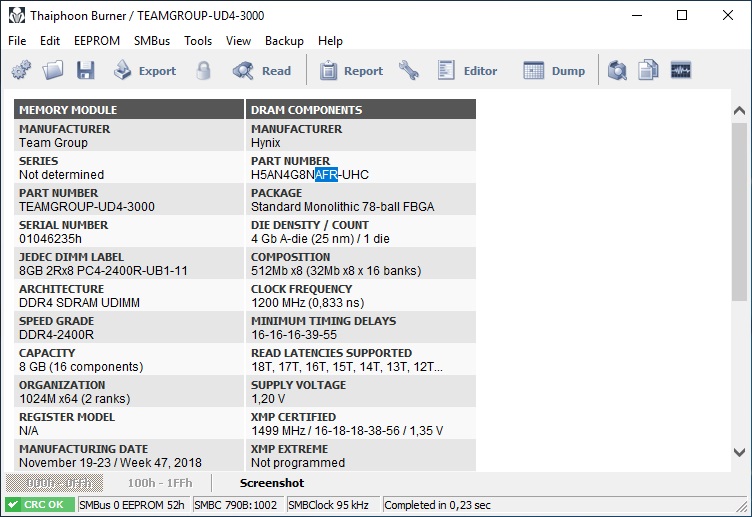
Alle diese Daten müssen an das Dienstprogramm Ryzen Dram Taschenrechner übertragen werden:
- Wählen Sie im Proccessor -Feld den Ryzen 1 -Gen -Wert für den Ryzen 1000 -Chip oder Ryzen + Gen für den Chip der nächsten Generation 2000 aus;
- Im Feld Speichertyp müssen Sie den im thaiphon Burner -Dienstprogramm erhaltenen Wert einfügen (Speicherhersteller und seine Version)
- Im Profilversion -Regiment geben wir das XMR -Profil aus dem BIOS ein. Von dort aus lädt das Programm die fehlenden Parameter bei der Berechnung
- Im Feld Speicherrang müssen Sie den Rang der Speicherplanke angeben. In den meisten Fällen geben wir eine Einheit an (Einzelranging -RAM);
- Im Frequenzfeld stellen wir die Frequenz ein, auf die wir den Speicher unseres Computers zerstreuen möchten
- Im BCLK -Feld müssen Sie die Grundfrequenz des Motherboards angeben (standardmäßig - 100 MHz, wenn Sie sie nicht zerstreut haben, lassen wir es so wie es ist);
- Im Feld DIMM -Module geben wir die Anzahl der RAM -Bretter an.
Wir bekommen das folgende Ergebnis:
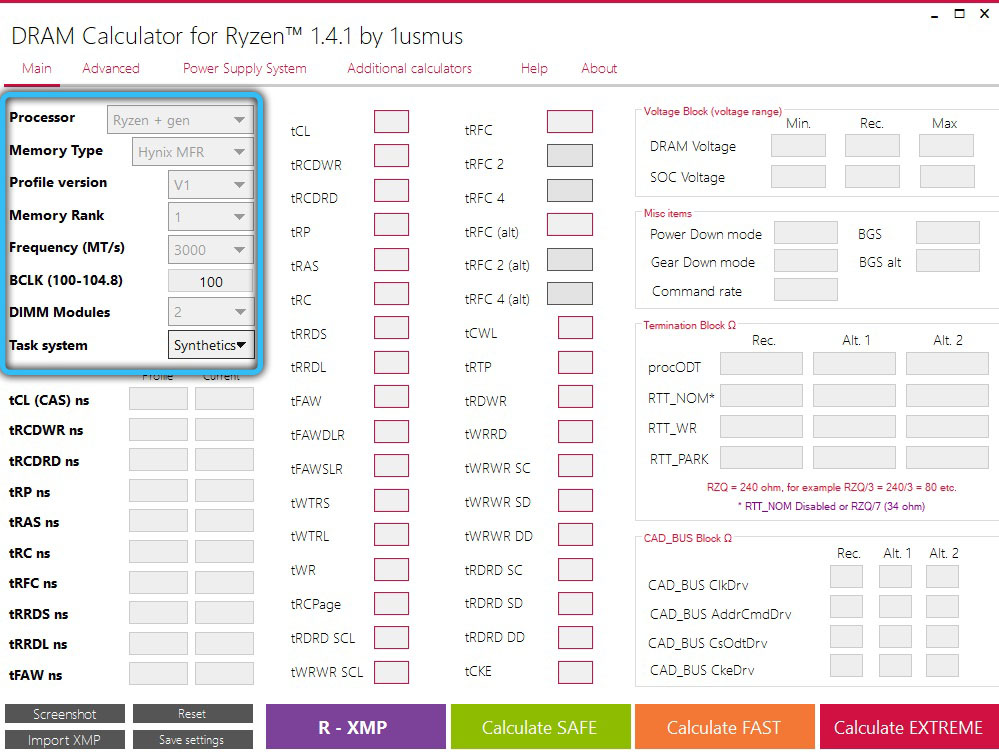
Laden Sie Daten aus dem BIOS XMP -Profil herunter
Es ist nicht erforderlich, die fehlenden Daten auszufüllen, um zu BIOS zu gehen. Sie werden nach dem Drücken der R-XMP-Taste automatisch geladen:
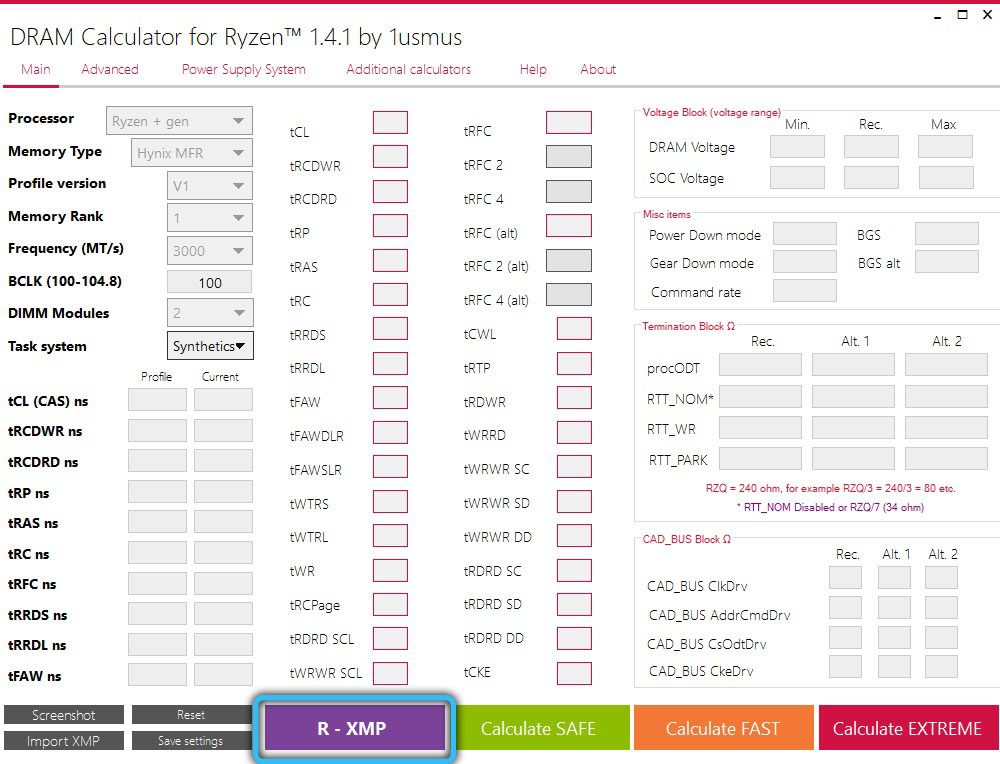
Berechnung der Beschleunigungsparameter
Wenn alle anfänglichen Daten eingegeben werden, können Sie die Parameter berechnen, die für die Übertakte Ihres Computerspeichers erforderlich sind. Klicken Sie dazu auf eine der drei Berechnung von Schaltflächen.
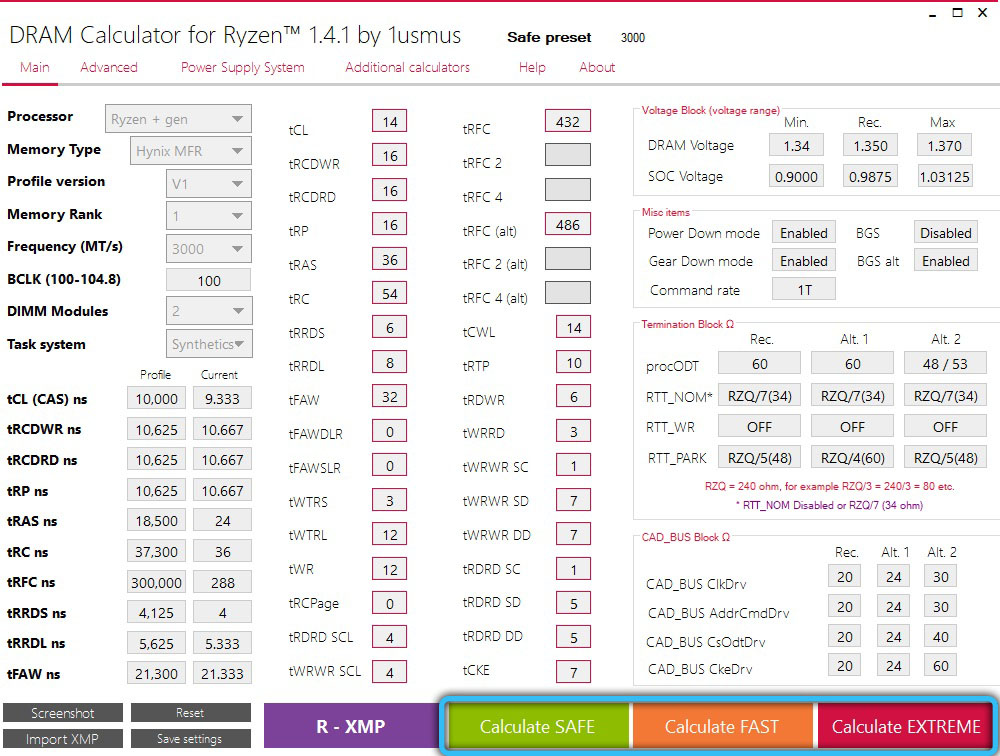
Die Ergebnisse für drei RAM -Beschleunigungsmodi unterscheiden sich nur in der Spannung nur in der Spannung. Sie müssen Screenshots aufnehmen und die berechneten Daten in das BIOS übertragen, während besondere Aufmerksamkeit auf die Füllung der Zeit- und Spannungsparameter (die Planken selbst und der Chipsatz) übertragen werden sollte, während besondere Aufmerksamkeit geschenkt werden sollte.
Berechnung zusätzlicher Spannungsparameter
Es gibt genügend Hinweise auf die berechneten Parameter im BIOS, das im Ryzen -DRAM -Rechner ausgelegt ist, um stabile Speicherarbeit mit höheren Geschwindigkeiten zu gewährleisten. Es gibt jedoch Zeiten, in denen Sie einen nicht standardmäßigen RAM haben oder Ihren Speicher auf maximale Frequenzen zerstreuen möchten. Dann müssen Sie ein paar weitere Parameter ändern, die auf der Registerkarte Erweitert erhalten werden können:
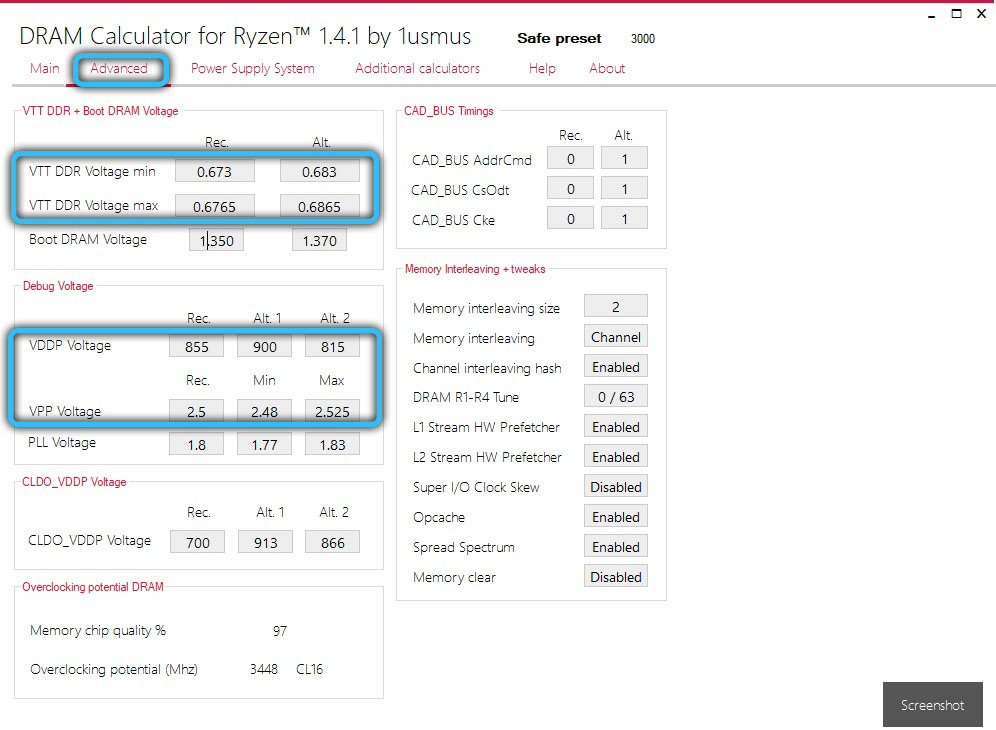
Dies sind die folgenden Parameter:
- VTT -DDR -Spannung - eine Eigenschaft, von der die Stabilität der Funktionsweise des RAM -Reifens abhängt;
- VDDP -Spannung - Ein Parameter, der stabilisiert die Funktion des Speichers selbst;
- VPP -Spannung - Empfohlene, minimale und maximale Reifenspannung.
Zusätzliche Taschenrechner
Schließlich können Sie versuchen, die zusätzliche Taschenrechner -Registerkarte im oberen Menü des Dienstprogramms zu verwenden, um die berechnete Daten -VTT -DDR -Spannung zu erhalten, wobei die Spannung der RAM -Träger im Feld Dram -Spannung angegeben wird:
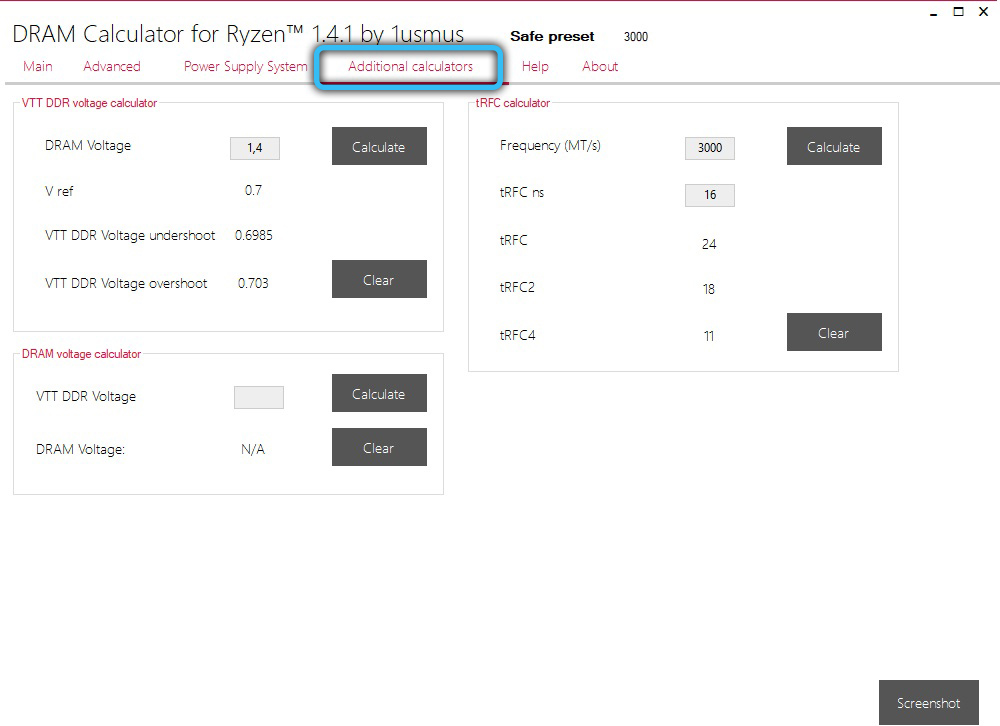
Epilog
Wie Sie sehen können, gibt es in den Einstellungen des Übertakts von RAM nichts besonders kompliziertes. Und wir glauben, dass viele Leser sofort in den Kampf eilen wollen, um die Häufigkeit ihres Widders zu zerstreuen. Beeilen Sie sich nicht, wir möchten Sie vor hastigen Schritten warnen und einige Tipps geben, die Ihnen helfen, häufige Fehler zu vermeiden:
- Der Ryzendram -Rechner ist nur ein Tool, mit dem Sie das Timims -OP verbessern können, wenn Sie das XMP -Profil bereits verwendet haben
- Der zweite wichtige Punkt: Es gibt keine Garantien, dass Sie nach der Verwendung des Dienstprogramms ein Arbeitssystem oder eine Arbeit ohne Fehler erhalten. Obwohl der Nutzentwickler behauptet, er sei sorgfältig getestet worden, sollten wir nicht vergessen, dass es unwahrscheinlich ist, dass alle Speicherchips aller Hersteller an diesen Tests beteiligt waren. Inzwischen kann die Qualität dieser Produkte sehr unterschiedlich sein. Es ist möglich, dass es Ihnen nicht gelingt, Ergebnisse mit den besten Zeiten zu erhalten, als bei der Verwendung von XMPPROFILE
- Um die besten Ergebnisse zu erzielen, sollten Sie Ihr Motherbox BIOS gut studieren. Tatsache ist, dass der Ryzendram -Taschenrechner die Parameter von Spannungen, Zeiten, die Eigenschaften der Beendigung des Ramreifens und des Gedächtnisses selbst berechnet und von der Kenntnis dieser Parameter abhängt, wie das Gedächtnis nach einem Versuch, zu beschleunigen, gut funktioniert
- Wenn es eine Bar gibt, ist es für Sie viel einfacher. Wenn zwei davon vorhanden sind, untersuchen Sie den Leitfaden des Benutzers Motherboard sorgfältig, es sollte einen Abschnitt mit Angabe geben, wo die Streifen gestellt werden sollen. Meistens sind dies A2/B2 -Steckplätze, wenn Sie von der CPU -Seite schauen, das heißt der zweite und vierte Steckplatz, wenn es 4 gibt. Wenn zwei, werden keine Probleme erwartet;
- Und eine weitere wichtige Empfehlung: Sie müssen das Dienstprogramm untersuchen, bevor Sie das Dienstprogramm zum Zurücksetzen von BIOs in Werkseinstellungen verwenden. Dies wird nützlich sein, wenn das System aufgrund des Übertaktens nicht beginnt. Dies geschieht, aber Sie müssen keine Angst vor dem Scheitern haben.
Für die Entladung von BIOs in die Standardinstallationen sind die neuesten Generationen für diese Zwecke für diese Zwecke auf der Rückseite eine separate Taste. Dies ist hauptsächlich der MV des oberen Preissegments, die Flaggschiff -Produkte führender Hersteller, aber sie finden sich auf einigen Modellen des Durchschnittspreisessegments.
Wenn Sie einen solchen Taste nicht gefunden haben, kann die BIOS -Entladung mit einem Jamper durchgeführt werden, der CMOs wieder aufnimmt. Wo sich dieser Jumper befindet, können Sie die Führung des Benutzers herausfinden oder einfach das Motherboard selbst sorgfältig untersuchen.
Reset sollte auf dem ausgeschalteten Computer durchgeführt werden. Verwenden Sie zum Ausziehen eines Jumber. Erweiterte Benutzer, die Experimente mit Übertakten lieben, zeigen die Pulloverausgänge auf der Taste auf der Vorderseite des Computers an, wodurch das BIOS -Entladungsverfahren in die Werkseinstellungen erleichtert wird.
Wenn Sie diesen Springer nicht finden konnten, müssen Sie auch nicht verzweifeln. Das erforderliche Ergebnis kann erzielt werden.
Und schließlich stellen wir fest, dass die BIOS -Entladung manchmal aufgrund einer erfolglosen Beschleunigung des Speichers nicht hilft, das System zu starten. Dies bedeutet, dass sich aufgrund Ihrer Spiele mit Häufigkeit und Spannung eine Komponente des Speichersystems als beschädigt herausstellte, und wenn es sich nur um ein Balken selbst handelt, kein Reifen ... so experimentieren, aber vorsichtig und vorsichtig seien!
- « Warum benötigen Sie einen niedrigen Verzögerungsmodus im NVIDIA -Bedienfeld?
- Elektronische digitale Signatur zum Erstellen und Gebrauch »

